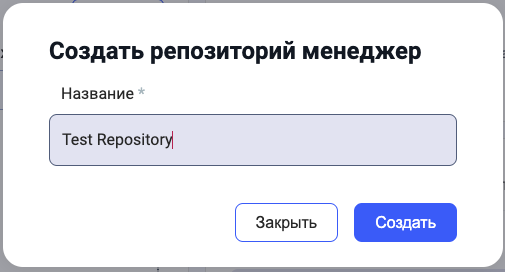Профиль пользователя¶
Чтобы войти в личный профиль пользователя:
- Нажмите на аватар пользователя в правом верхнем углу.
- В выпадающем меню выберите пункт Профиль.
Страница профиля пользователя:
- Содержит информацию о пользователе, включая имя пользователя в системе и адрес электронной почты.
- Панель Роли в системе содержит информацию о ролях пользователя:
- На вкладке Глобальные - о глобальных ролях пользователя в системе. Для просмотра прав роли можно кликнуть на ее название левой кнопкой мыши.
- На вкладках Команды, Приложения, Репозиторий-менеджеры и Репозитории - о ролях пользователя в командах, приложениях, менеджерах репозиториев и репозиториях соответственно.
- Позволяет пользователю сменить пароль.
- Содержит информацию о токене пользователя и позволяет сгенерировать новый токен.
Смена пароля¶
Для смены пароля пользователя:
- Нажмите на кнопку Сменить пароль.
- В появившемся окне Смена пароля в поле Текущий пароль введите действующий пароль.
- В полях Новый пароль и Подтверждение нового пароля введите новый пароль, отвечающий требованиям парольной политики.
- Нажмите на кнопку Сменить пароль.
Токен пользователя¶
Панель Токен пользователя содержит следующую информацию:
- Текущий токен пользователя, если он уже существует. Возможность просмотреть и скопировать токен существует только сразу после того как он был сгенерирован. После обновления страницы просмотр и копирование токена будут недоступны, но останется возможность удалить токен.
- Дата и время, когда токен пользователя был сгенерирован.
- Информацию о времени, оставшемся до истечения срока действия токена.
Для создания нового токена пользователя:
- Нажмите на кнопку Сгенерировать токен.
- В появившемся окне Генерация токена выберите дату окончания срока действия токена. По умолчанию срок действия токена составляет одни сутки.
- Нажмите на кнопку Генерировать.
Использование токена в CLI¶
Токен пользователя может быть использован как значение параметра --token {token} при запуске CLI, см. раздел «Работа с использованием CLI».
Если передать корректный токен, то будет определен пользователь, запустивший скан.
Если передать неверный токен, то скан пройдет, а пользователь не определится.
Важно!
Начиная с версии 3.22.0, при подстановке неверного токена будет приходить ошибка авторизации 412.
Выход из системы¶
- Нажмите на аватар профиля в правом верхнем углу.
- Выберите пункт меню Выйти.